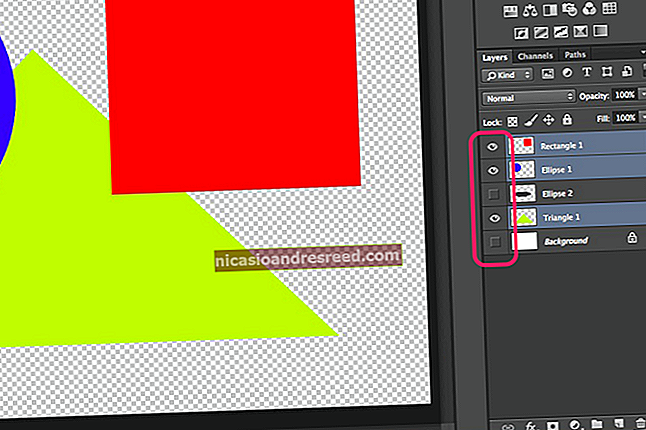Com s'utilitza l'administrador de tasques integrat de Chrome

La majoria de sistemes operatius tenen un gestor de tasques o un monitor de recursos integrat que us permet veure tots els processos i programes actius que s’executen a l’ordinador. El navegador web Chrome també en té un que us ajuda a acabar amb pestanyes i extensions problemàtiques.
Obriu el Gestor de tasques de Chrome
Per obrir el Gestor de tasques de Chrome, feu clic al botó "Més" (tres punts), passeu el cursor per sobre de "Més eines" i feu clic a "Gestor de tasques". Com a alternativa, premeu Maj + Esc a Windows o Cerca + Esc a Chrome OS per obrir el Gestor de tasques.

Amb el Gestor de tasques de Chrome obert, podeu veure una llista de totes les pestanyes, extensions i processos que s’executen actualment al navegador.

Finalitzar els processos problemàtics
Podeu finalitzar qualsevol dels processos des d’aquest menú, cosa que us pot resultar útil quan una extensió o pestanya deixa de respondre. Per fer-ho, feu clic al procés i seleccioneu "Finalitza el procés".

Podeu eliminar més d'un procés alhora mantenint premuda la tecla Maj o Ctrl (Ordre del Mac), ressaltant diversos elements de la llista i, a continuació, premeu el botó "Finalitza el procés".

Veure quins recursos fan servir les tasques
Tanmateix, si esteu aquí per utilitzar el Gestor de tasques per veure quins recursos utilitza cada tasca, Chrome té més de 20 categories d'estadístiques que podeu afegir com a columnes noves. Feu clic amb el botó dret a una tasca i apareixerà un menú contextual amb una llista completa de les estadístiques disponibles per triar.

Feu clic a qualsevol categoria addicional per afegir-les al Gestor de tasques. Ja es mostren les categories que tenen una marca de selecció al costat. Si voleu eliminar una estadística específica, feu clic a la categoria i assegureu-vos que la marca de selecció sigui eliminada.
Podeu ordenar columnes específiques fent clic a un encapçalament. Per exemple, quan feu clic a la columna Empremta de memòria, el procés d’acumulació de més memòria s’ordenarà a la part superior de la llista.

Torneu a fer-hi clic per situar el procés que consumeix la menor quantitat de memòria a la part superior de la llista.

Consell professional:Quan feu doble clic a una pestanya, extensió o subquadrament al Gestor de tasques, Chrome us enviarà directament a la pestanya. Si heu fet clic a una extensió, Chrome us enviarà a la pàgina de configuració d'aquesta extensió achrome: // extensions.
RELACIONATS:Administrador de tasques de Windows: la guia completa